|
|
Usa Seleziona > Seleziona oggetto per selezionare singoli oggetti oltre a gruppi o serie di oggetti. |
|
|
Usa Seleziona > Seleziona oggetto per selezionare singoli oggetti oltre a gruppi o serie di oggetti. |
EmbroideryStudio mette a disposizione un metodo con il quale selezionare oggetti singoli all’interno di raggruppamenti di oggetti. Lo troverai utile per operare cambiamenti ‘al volo’ senza dover prima separare e poi riaggruppare oggetti.
3Clicca l’icona Seleziona oggetto o premi 0.
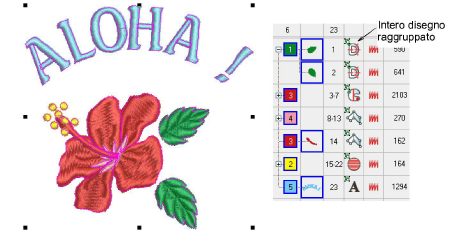
3Usa Alt + Clicca per selezionare un singolo oggetto all’interno di un gruppo.
3Usa i tasti Ctrl o Maiusc in combinazione con Alt per selezionare oggetti multipli o una gamma di oggetti all’interno di un gruppo.
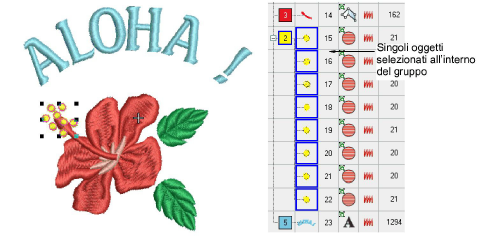
3Usa Alt + Drag per selezionare con il ‘telone di selezione’ all’interno dei gruppi.
3Usa Alt + Poligono/Polilinea per isolare oggetti mentre selezioni.
3All’interno di Elenco colori-oggetti, usa le stesse tecniche per:
3Seleziona un singolo oggetto/colore all’interno di un gruppo (Alt+Clic).
3Aggiungi/rimuovi un singolo oggetto/colore all’interno di un gruppo (Alt+Ctrl+Clic).
3Seleziona una gamma di oggetti/colori all’interno di un gruppo (Alt+Maiusc+Clic).
Nota: Una volta selezionato un oggetto (o più), tutte le sue proprietà, applicazione punti ed altro, si possono cambiare ‘all’interno’ del gruppo, senza dover separare/raggruppare di nuovo.